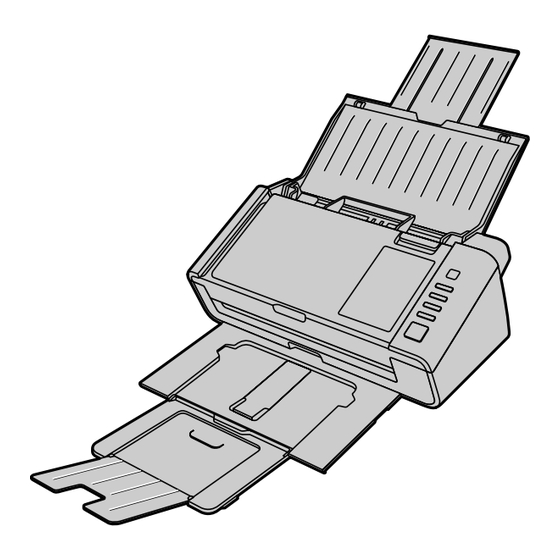Table des Matières
Publicité
Liens rapides
Ces instructions contiennent des informations sur l'utilisation du scanner. Avant de consulter ces instructions,
veuillez lire le Guide de sécurité et le Guide de référence rapide fournis avec cet appareil.
Veuillez lire attentivement les présentes instructions ainsi que le Guide de sécurité et le Guide de
référence rapide fournis. Conservez l'ensemble de la documentation dans un endroit accessible pour
référence future.
Manuel d'utilisation
Scanner de documents
KV-S1026C
N° de modèle
KV-S1015C
Publicité
Table des Matières

Sommaire des Matières pour Panasonic KV-S1026C
- Page 1 Manuel d’utilisation Scanner de documents KV-S1026C N° de modèle KV-S1015C Ces instructions contiennent des informations sur l’utilisation du scanner. Avant de consulter ces instructions, veuillez lire le Guide de sécurité et le Guide de référence rapide fournis avec cet appareil.
-
Page 2: A Propos De La Documentation
6 est une application permettant d’organiser et de gérer des cartes de visite. ® Panasonic fournit pas de support technique / service clientèle pour Presto! PageManager 9 et Presto! BizCard 6. Veuillez contacter NewSoft Technology Corporation sur : Manuel d’utilisation... - Page 3 Introduction http://www.newsoftinc.com/support/tech-supportcontant.php Chaque document est un document PDF. Pour afficher ces documents correctement, vous devez installer Adobe Reader ® ® Pour des détails sur la feuille de séparation, voir "Utilisation de feuilles de séparation" (page 42). Manuel d’utilisation...
-
Page 4: Configuration Système Requise
Les captures d’écran utilisées dans ce manuel peuvent différer des écrans qui s’affichent sur votre ordinateur. • Le contenu et l’apparence du logiciel sont sujets à modification sans préavis. • Les illustrations de ce manuel sont basées sur le modèle KV-S1026C. Manuel d’utilisation... -
Page 5: Marques De Commerce
Les consommables et les accessoires optionnels disponibles pour cet appareil sont les suivants : n Consommables • Kit de remplacement de rouleau (Nº de pièce : KV-SS058) pour le modèle KV-S1026C • Kit de remplacement de rouleau (Nº de pièce : KV-SS059) pour le modèle KV-S1015C n Accessoires optionnels •... -
Page 6: Exigences De La Fcc (Federal Communications Commission) (Pour Les États-Unis Uniquement)
Panasonic Référence du modèle : KV-S1026C KV-S1015C Partie responsable : Panasonic Corporation of North America One Panasonic Way Secaucus, NJ 07094 U.S.A. Nº de téléphone : 1-800-726-2797 Ce produit est conforme à la Section 15 des règles de la FCC. -
Page 7: Pour Les Utilisateurs Coréens Uniquement
Introduction Pour les utilisateurs coréens uniquement • Cet appareil est un dispositif EMC résidentiel (classe B) essentiellement destiné à un usage à domicile et disponible dans toutes les régions. Manuel d’utilisation... -
Page 8: Table Des Matières
Table des matières Table des matières Avant de démarrer .................10 Pour votre sécurité ......................10 Informations de sécurité (Royaume-Uni uniquement) ..........13 Précautions ........................14 Installation ....................16 Vérifiez les accessoires ....................16 Emplacement des commandes ..................17 Unité principale .......................17 Panneau de configuration et indicateurs DEL ..............19 Installation de l’appareil ....................21 Installation de logiciel .....................25 Installation et connexion de logiciel ................25... - Page 9 Table des matières Spécifications ........................67 Index......................69 Manuel d’utilisation...
-
Page 10: Avant De Démarrer
Avant de démarrer Avant de démarrer Pour les utilisateurs Pour votre sécurité Afin d’éviter des blessures graves ou un accident AVERTISSEMENT mortel, veuillez lire attentivement cette section pour garantir une utilisation correcte de l’appareil en toute sécurité. • Cette section décrit les symboles graphiques Alimentation utilisés dans le présent manuel. -
Page 11: Papier De Nettoyage Des Rouleaux
Avant de démarrer N’éclaboussez pas l’appareil, l’adapta- N’altérez pas l’appareil et ne modifiez au- teur CA ou le cordon d’alimentation avec cun composant. Toute altération ou mo- de l’eau et ne les mouillez pas. Agir ainsi dification peut provoquer un incendie ou risquerait de provoquer un incendie, un un choc électrique. -
Page 12: Installation Et Déplacement De L'appareil
Avant de démarrer Lorsque vous transportez l’appareil, n’uti- MISE EN GARDE lisez pas les bacs comme poignées. Alimentation Mesures de précaution Utilisez l’appareil uniquement avec le cor- Si l’appareil chute ou est endommagé, don d’alimentation et l’adaptateur CA éteignez-le et débranchez le cordon d’ali- d’origine. -
Page 13: Informations De Sécurité (Royaume-Uni Uniquement)
Si vous perdez cette enveloppe, la fiche ne doit pas être utilisée avant la mise en place d’une autre enveloppe. Vous pouvez vous procurer une enveloppe de remplacement auprès de votre détaillant Panasonic. SI LA FICHE TRIPOLAIRE N’EST PAS COMPATIBLE AVEC LA PRISE DE COURANT DE VOTRE... -
Page 14: Papier De Nettoyage Des Rouleaux (Vendu Séparément)
Pour obtenir la feuille de température brutaux. Vous risquez de provoquer de données sur la sécurité du matériel, adressez-vous la condensation. à votre représentant Panasonic. DVD-ROM TENIR À DISTANCE DES FLAMMES. • N’écrivez pas sur le recto et/ou le verso du DVD-ROM et n’apposez pas de papier dessus. -
Page 15: Copies Illégales
Avant de démarrer Copies illégales Avis de sécurité La gestion des documents et des données numérisées Il est illégal de reproduire certains docu- relève de la responsabilité de l’utilisateur. Vous devez ments. porter une attention particulière aux points suivants. La reproduction de certains documents peut être •... -
Page 16: Installation
Accessoires Remarques Deux cordons d’alimentation sont éventuelle- Cordon d’alimentation ment fournis. Utilisez le cordon d’alimentation adapté à l’endroit où vous utilisez l’appareil. Adaptateur CA Panasonic PJSWC0004 / Adaptateur CA PNLV6507 Câble USB — Guide-carte pour lot mixte Il est préinstallé et fixé à l’appareil. -
Page 17: Emplacement Des Commandes
Installation Emplacement des commandes Unité principale Avant Guides de document Guide-carte pour lot mixte Utile lors de la numérisation de cartes de visite (page 39). Bouton d’ouverture du capot Utilisé pour l’ouverture du capot de l’ADF. Capot de l’ADF Bac de sortie Rallonge du bac de sortie 1 Rallonge du bac de sortie 2 Support de sortie... - Page 18 Installation Arrière Connecteur d’alimentation Cran de sécurité Utilisez un câble de sécurité disponible dans le commerce. Connecteur USB Manuel d’utilisation...
-
Page 19: Panneau De Configuration Et Indicateurs Del
Bouton d’alimentation ( ) Appuyez sur le bouton d’alimentation pendant plus d’une seconde pour mettre l’appareil hors tension. Bouton Ignorer (KV-S1026C uniquement) Si vous appuyez sur ce bouton en cas de chevauchement de papier, le document considéré comme chevauchant l’autre est numérisé et la numérisation se poursuit. - Page 20 Installation À propos des DEL A DEL (rouge) B DEL (verte) Etat Désactivé Désactivé Éteint Désactivé Activé Prêt ou Numérisation Désactivé Clignote (rapide) Mise en route Désactivé Clignote (lent) Hibernation Désactivé Clignote (2 fois de suite) Double alimentation détectée Activé Désactivé...
-
Page 21: Installation De L'appareil
Installation Installation de l’appareil À propos de l’emplacement d’installation Avis • Ne connectez pas l’appareil à un ordinateur avant d’avoir installé le logiciel. • N’utilisez pas l’appareil en cas d’humidité élevée, ou immédiatement après l’avoir déplacé d’un endroit frais à un endroit chaud. Vous risquez de provoquer de la condensation. Pour garantir un fonctionnement correct, installez l’appareil à... - Page 22 Installation Retirez les rubans d’emballage. Connectez l’adaptateur CA (A) et le cordon d’alimentation (B). • Connectez le cordon d’alimentation à l’adaptateur CA. • Connectez l’adaptateur CA à l’appareil. • Branchez le cordon d’alimentation dans la prise secteur. Adaptateur CA Cordon d’alimentation Vers la prise secteur Avis •...
- Page 23 Installation Installez le bac d’alimentation. Ouvrez le bac d’alimentation. Sortez la rallonge du bac d’alimentation. Remarque • Dans le cas d’un document de petite taille (par ex. une carte ou une carte de visite), il est possible que vous puissiez numériser le document sans avoir à ouvrir le bac d’alimentation. Manuel d’utilisation...
- Page 24 Installation Installez le bac de sortie. Sortez le bac de sortie. Ouvrez la rallonge du bac de sortie 1. Ouvrez la rallonge du bac de sortie 2. Manuel d’utilisation...
-
Page 25: Installation De Logiciel
Installation Installation de logiciel Installation et connexion de logiciel Les logiciels fournis sur le DVD-ROM Software / Manual peuvent être installés sur votre ordinateur. Vous pouvez sélectionner l’une des 3 méthodes d’installation ci-dessous en fonction de vos besoins. Terminé : Installez tous les pilotes, applications, utilitaires et Manuel d’utilisation. Pilote de scanner uniquement : Installez les pilotes, les utilitaires et le Manuel d’utilisation. - Page 26 Installation Vérifiez le fichier [Lisez-moi d’abord]. Sélectionnez les méthodes d’installation souhaitées dans la liste "logiciel" sur le côté gauche de l’écran. • Si vous avez sélectionné [Terminé] ou [Pilote de scanner uniquement], passez à l’étape 7. Si vous avez sélectionné [Personnalisé], passez à l’étape 6. Si vous avez sélectionné...
- Page 27 Installation Connectez l’appareil et l’ordinateur à l’aide du câble USB (A). Câble USB Vers l’ordinateur Avis • Veillez à utiliser le câble USB fourni avec cet appareil. Appuyez sur le bouton d’alimentation (A) pour allumer l’appareil. • La DEL (verte) clignotera puis s’allumera. •...
-
Page 28: Affichage Du Manuel D'utilisation Et De L'aide Installés
Si les manuels et les logiciels inclus sur le DVD-ROM Software / Manual ont été installés sur votre ordinateur, vous pouvez procéder comme suit pour afficher les Manuel d’utilisation et l’aide des logiciels. Procédure d’affichage du Manuel d’utilisation Dans le menu [Démarrer], pointez sur [Tous les programmes], puis [Panasonic], et sélectionnez [Scanner Manuals]. Sélectionnez le manuel souhaité. -
Page 29: Lancement Automatique Des Applications Du Scanner
Si vous utilisez le KV-S1015C : L’application peut être sélectionnée depuis Presto! PageManager 9 et Image Capture Plus. Si vous utilisez le KV-S1026C : L’application peut être sélectionnée depuis Image Capture Plus. • L’application définie est activée pour "Numérisation sans pression" et "lorsqu’un bouton Scan à... -
Page 30: Vérification Des Évènements
Installation Vérification des évènements Vérifiez les choses suivantes si une application ne se lance pas après avoir été configurée. [Démarrer] ® [Périphériques et imprimantes], faites un clic-droit sur l’icône du scanner, et affichez l’écran [Propriétés de la numérisation]. • Si vous utilisez Windows Vista : [Démarrer] ®... -
Page 31: Suppression De Logiciels Installés
Sélectionnez l’élément que vous souhaitez désinstaller. • Les logiciels s’affichent avec les noms de programme suivants : Logiciel Nom du programme Pilote de périphérique du scanner de documents Panasonic Pilote du périphérique X.XX TWAIN TWAIN Driver pour KV-S1026C KV-S1015C ISIS... -
Page 32: Opération
Lors du chargement de multi-feuilles : 70–356 mm Sens d’alimentation Épaisseur de papier pour le chargement : KV-S1026C : 20–209 g/m² KV-S1015C : 40–209 g/m² • La hauteur ou le nombre de pages des documents placés sur le bac d’alimentation (pour 80 g/m², papier neuf) sont les suivants : –... -
Page 33: Documents Non Acceptables
Opération Documents non acceptables Il est possible que les types suivants de documents ne soient pas numérisés correctement : • Documents enroulés, froissés ou pliés Les documents doivent également satisfaire aux critères suivants. Roulage Sens d’alimentation Inférieur à 5 mm Pliage Sens d’alimentation Inférieur à... -
Page 34: Remarques Sur La Numérisation De Documents
Opération Remarques sur la numérisation de documents • Selon le type de papier, les résultats de la numérisation peuvent être de qualité médiocre même lorsque vous numérisez des documents acceptables. En cas de bourrage ou de chevauchement de papier, tentez de numériser à nouveau après avoir effectué les opérations suivantes : –... -
Page 35: Numérisation De Documents
Opération Numérisation de documents Avis • Veillez à retirer les trombones et les agrafes d’un document avant de le numériser. Si vous ne le faites pas, vous pouvez endommager l’appareil, le document, ou bien les deux. • Avant le chargement, assurez-vous que le document n’est ni froissé, ni plié. S’il est froissé ou plié, cela peut provoquer un bourrage papier ou endommager le document. - Page 36 Opération Ajustez les guides de document (A) en dépassant légèrement la taille des documents. Veillez à aligner soigneusement les documents. • Les documents sont plus faciles à charger lorsque les bords de guidage sont alignés en biais, comme illustré. Manuel d’utilisation...
- Page 37 Opération Placez les documents sur le bac d’alimentation en orientant le côté à numériser vers le bas, et insérez-les dans la direction de la flèche jusqu’à ce qu’ils s’arrêtent. • Placez les bords de guidage des documents comme dans l’illustration (A). Remarque •...
- Page 38 Opération Avis • Veillez à utiliser le support de sortie dans la position indiquée sur l’illustration. Si vous essayez de tirer davantage vers le haut, il risque de se détacher de l’appareil. Ajustez les guides de document (A) au format du document à numériser. Ouvrez votre application de numérisation et numérisez les documents.
-
Page 39: Guide-Carte Pour Lot Mixte
Opération Guide-carte pour lot mixte Aucun ajustement n’est nécessaire pour les guides de document lors de l’utilisation du guide-carte pour lot mixte. Le guide-carte pour lot mixte permet d’éviter l’alimentation en biais d’une carte lors de la numérisation simultanée d’une carte et de papiers. Le guide-carte pour lot mixte est fixé à l’appareil pendant l’envoi. Si vous retirez le guide-carte pour lot mixte, gardez-le en lieu sûr. -
Page 40: Installation Du Guide-Carte Pour Lot Mixte
Opération Installation du guide-carte pour lot mixte Insérez les onglets de chaque guide-carte pour lot mixte dans les orifices situés près de la fente à papier (A). Remarque • Si vous avez des difficultés pour insérer le guide dans les orifices, écartez légèrement chaque côté du guide et essayez de l’insérer. -
Page 41: Utilisation Du Guide-Carte Pour Lot Mixte
Opération Utilisation du guide-carte pour lot mixte Placez les documents de papier sur le bac d’alimentation, et une carte sur le guide-carte pour lot mixte. • La carte placée sur le guide-carte pour lot mixte est alimentée après la numérisation du document de papier. -
Page 42: Utilisation De Feuilles De Séparation
Opération Utilisation de feuilles de séparation Grâce à l’utilisation de feuilles de séparation, vous pouvez modifier le répertoire de sauvegarde des documents numérisés en cours de numérisation. Si vous numérisez en utilisation une feuille de séparation entre les documents, le document suivant la feuille de séparation doit être sauvegardé dans un dossier différent. Imprimez des feuilles de séparation depuis le DVD-ROM Software / Manual. -
Page 43: A Propos De L'impression Des Feuilles De Séparation
Opération A propos de l’impression des feuilles de séparation • Imprimez la feuille de séparation au format spécifié ; n’agrandissez pas ni ne réduisez son format. • Lorsque vous imprimez la feuille de séparation, assurez-vous que le motif se situe à 25 mm du haut de la page et est centré... -
Page 44: Entretien Et Maintenance
Entretien et maintenance Dégager les bourrages papier En cas de bourrage papier, le message "Bourrage papier." et un code d’erreur (Uxx) s’affichent dans l’Utilitaire utilisateur. Retirez le papier bourré en suivant les instructions ci-après. Retirez tout document du bac d’alimentation. Appuyez sur le bouton d’ouverture du capot (A), et ouvrez le capot de l’ADF (B). - Page 45 Entretien et maintenance Retirez le document coincé. • Si le document est coincé dans la zone du bac d’alimentation, tirez-le vers l’arrière comme indiqué dans l’illustration. • Si le document est coincé dans la zone du bac de sortie, tirez-le vers l’avant comme indiqué dans l’illustration.
- Page 46 Entretien et maintenance Fermez le capot de l’ADF. • Poussez doucement les deux côtés du capot de l’ADF vers le bas jusqu’à ce qu’un déclic confirme leur mise en place. Manuel d’utilisation...
-
Page 47: Nettoyage Du Scanner
Entretien et maintenance Nettoyage du scanner Extérieur du scanner Avis • N’utilisez pas de diluant, benzène ou autre détergent contenant des substances abrasives ou tensioactives pour nettoyer l’extérieur de l’appareil. (Cela peut provoquer des déformations ou des décolorations.) • Nettoyez l’appareil au moins une fois par mois. Appuyez sur le bouton d’alimentation et maintenez-le enfoncé... -
Page 48: Intérieur Du Scanner
Pour plus de détails sur le papier de nettoyage des rouleaux, reportez-vous à la feuille de données sur la sécurité du matériel. Pour obtenir la feuille de données sur la sécurité du matériel, adressez-vous à votre représentant Panasonic. Remarque •... - Page 49 Entretien et maintenance • Pour l’achat de papier de nettoyage des rouleaux (KV-SS03), vous pouvez contacter le détaillant qui vous a vendu l’appareil, ou appeler le service des fournitures et accessoires au 1-800-726-2797 (États-Unis uniquement). Manuel d’utilisation...
-
Page 50: Nettoyage Des Rouleaux
Entretien et maintenance Nettoyage des rouleaux Appuyez sur le bouton d’alimentation et maintenez-le enfoncé pendant une seconde ou plus pour mettre l’appareil hors tension. Appuyez sur le bouton d’ouverture du capot (A), et ouvrez le capot de l’ADF (B). Ouvrez le couvercle du rouleau d’alimentation de papier (A). Manuel d’utilisation... - Page 51 Entretien et maintenance Utilisez le papier de nettoyage des rouleaux vendu séparément (KV-SS03) pour ôter toute saleté de la surface des rouleaux. • Lorsque vous essuyez la saleté de la surface des rouleaux, empêchez le rouleau de tourner. Essuyez le rouleau d’un bout à l’autre dans le sens de la flèche, tout autour. Refermez bien le couvercle du rouleau d’alimentation de papier.
- Page 52 Entretien et maintenance Utilisez le papier de nettoyage des rouleaux qui convient, pour nettoyer la surface du rouleau de freinage. • Essuyez le rouleau d’un bout à l’autre (dans le sens de la flèche), tout autour, comme indiqué dans l’illustration. Utilisez le papier de nettoyage des rouleaux pour nettoyer la surface des rouleaux convoyeurs (A) et des rouleaux de sortie (B).
- Page 53 Entretien et maintenance Utilisez le papier de nettoyage des rouleaux pour nettoyer la surface des rouleaux libres(A). • Essuyez les rouleaux d’un bout à l’autre (dans le sens de la flèche) et tout autour, comme indiqué dans l’illustration. Fermez le capot de l’ADF. •...
-
Page 54: Nettoyage De La Vitre De Numérisation, De La Zone De Référence Et Des Détecteurs De Chevauchement De Papier
Entretien et maintenance Nettoyage de la vitre de numérisation, de la zone de référence et des détecteurs de chevauchement de papier Avis • N’utilisez pas le papier de nettoyage des rouleaux pour nettoyer la vitre de numérisation, la zone de référence ou les détecteurs de chevauchement de papier. Appuyez sur le bouton d’alimentation et maintenez-le enfoncé... - Page 55 Entretien et maintenance Retirez toute poussière des détecteurs de chevauchement de papier (A) avec un coton-tige. Fermez le capot de l’ADF. • Poussez doucement les deux côtés du capot de l’ADF vers le bas jusqu’à ce qu’un déclic confirme leur mise en place.
-
Page 56: Pièces De Rechange Et Unités En Option
La durée de vie de chaque rouleau est la suivante. • Rouleau de freinage/rouleau d’alimentation de papier : 100 000 feuilles Nom de la pièce Référence Remarques Kit de remplacement de rouleau KV-SS058 Pour KV-S1026C Pièces de • Rouleau d’alimentation de pa- remplace- pier (1 pièce) KV-SS059 Pour KV-S1015C ment •... -
Page 57: Remplacement Des Pièces
Pièces de rechange et unités en option Remplacement des pièces Si des chevauchements ou des bourrages de papier se produisent fréquemment même après le nettoyage du rouleau (page 50), contactez votre revendeur pour commander un kit de remplacement de rouleau et remplacez le rouleau d’alimentation de papier et le rouleau de freinage. - Page 58 Pièces de rechange et unités en option Retirez le rouleau de freinage (A). Sortez le nouveau rouleau de freinage du kit de remplacement de rouleau. Installez le nouveau rouleau de freinage dans le support métallique avec la rainure la plus grande vers le côté...
- Page 59 Pièces de rechange et unités en option Refermez bien le couvercle du rouleau de freinage (A). Avis • Assurez-vous de fermer le couvercle du rouleau de freinage jusqu’à ce qu’il s’enclenche. Ouvrez le couvercle du rouleau d’alimentation de papier (A). Manuel d’utilisation...
- Page 60 Pièces de rechange et unités en option Retirez le rouleau d’alimentation de papier (A). Sortez le nouveau rouleau d’alimentation de papier du kit de remplacement de rouleau. Installez le nouveau rouleau d’alimentation de papier avec l’embrayage vers la gauche. Manuel d’utilisation...
- Page 61 Pièces de rechange et unités en option Refermez bien le couvercle du rouleau d’alimentation de papier. Avis • Veillez bien à fermer les deux côtés du couvercle du rouleau d’alimentation de papier jusqu’à leur déclic. • Après l’installation du rouleau d’alimentation de papier, vérifiez que celui-ci peut tourner dans le sens de l’alimentation.
-
Page 62: Appendice
Appendice Dépannage Si un problème se produit alors que l’appareil est en fonctionnement, vérifiez les points suivants ainsi que l’état de l’appareil à l’aide de l’Utilitaire utilisateur. Si l’appareil ne fonctionne toujours pas correctement, éteignez-le, débranchez le cordon d’alimentation de la prise secteur et contactez le service d’assistance. Symptôme Cause possible Solution... - Page 63 Appendice Symptôme Cause possible Solution Les rouleaux sont sales. Nettoyez les rouleaux. (page 50) Le rouleau d’alimentation de papier Remplacez le rouleau d’alimentation ou le rouleau de freinage est devenu de papier ou le rouleau de freinage. usagé. (page 57) Les côtés droit et gauche du docu- Aplatissez le document (page 33) et ment à...
- Page 64 Appendice Symptôme Cause possible Solution Le document numérisé est vi- Le document à numériser a été char- Chargez le document correctement. gé à l’envers. (page 37) Des lignes verticales appa- Nettoyez la vitre de numérisation. (pa- raissent sur le document nu- La vitre de numérisation est sale.
-
Page 65: Instructions De Remballage
Appendice Instructions de remballage Il est vivement recommandé de conserver le carton ainsi que TOUT le matériel d’emballage d’origine. Si vous avez besoin de transporter ou d’expédier l’appareil, suivez les instructions suivantes. Remarque • Veuillez utiliser le carton ainsi que l’ensemble du matériel d’emballage d’origine. •... - Page 66 Appendice Emballez l’appareil avec l’adaptateur CA, le cordon d’alimentation, le câble USB, le DVD-ROM, le Guide de sécurité et le Guide de référence rapide. Adaptateur CA Câble USB Guide de sécurité et Guide de référence rapide DVD-ROM Software / Manual Cordon d’alimentation Manuel d’utilisation...
-
Page 67: Spécifications
Appendice Spécifications Elément KV-S1026C KV-S1015C Face de numérisation Recto verso Couleur CIS (600 ppp) Méthode de numérisation Arrière-plan : Noir 216 mm Format de numérisation Recto Recto Lettre : 30 pages/min. Lettre : 20 pages/min. A4 : 30 pages/min. A4 : 20 pages/min. - Page 68 Appendice Elément KV-S1026C KV-S1015C Format Format ISO 85,6 ´ 54 mm Carte Taille Epaisseur 0,76 mm Capacité du bac d’alimentation 50 feuilles (80 g/m² Papier neuf) Numérisa- Capacité du bac de sortie 50 feuilles (80 g/m² Papier neuf) tion 500 000 feuilles...
- Page 69 Index Index Guide de référence rapide 2, 16 Guide de sécurité 2, 16 Guide-carte pour lot mixte 16, 17, 39 Guides de document 17, 36, 38 À propos de l’emplacement d’installation Adaptateur CA 16, 22 Autocollant correctif Autocollant de conseil Kit de remplacement de rouleau 5, 56 Bac d’alimentation...
- Page 70 Index Scan Button Setting Tool 2, 29 Spécifications Spécifications d’alimentation Support de sortie 17, 37 Utilitaire utilisateur 2, 20, 44, 53, 61 Vérifiez les accessoires Manuel d’utilisation...
-
Page 71: Utilisateurs Professionnels De L'union Européenne
à suivre. Informations à conserver : Pour référence ultérieure Date d’achat Numéro de modèle Numéro de série Nom et adresse du revendeur Numéro de téléphone du revendeur (For EU only) Web Site: http://www.panasonic.com/ © Panasonic Corporation 2012 DD0912HS2037...